Maison >Tutoriel système >Série Windows >Apprenez à modifier les paramètres d'affichage dans Win7 - Tutoriel de 24 heures
Apprenez à modifier les paramètres d'affichage dans Win7 - Tutoriel de 24 heures
- PHPzavant
- 2023-12-21 23:28:03918parcourir
Nous pouvons voir l'heure affichée par le système win7 dans le coin inférieur droit de l'ordinateur. Si nous ne sommes pas habitués au mode d'affichage 12 heures ou 24 heures, nous pouvons directement retrouver le paramètre du calendrier dans les paramètres de l'heure et le modifier. il. Suivons l'éditeur pour le faire fonctionner à nouveau.
Tutoriel de changement d'affichage sur vingt-quatre heures dans Win7
1 Tout d'abord, cliquez avec le bouton droit sur l'heure.
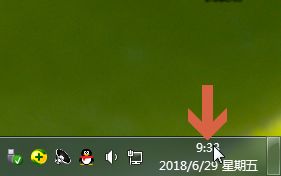
2. Sélectionnez « Ajuster la date/l'heure »
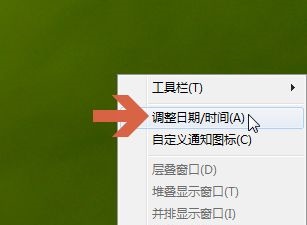
3. Sélectionnez « Modifier la date et l'heure »
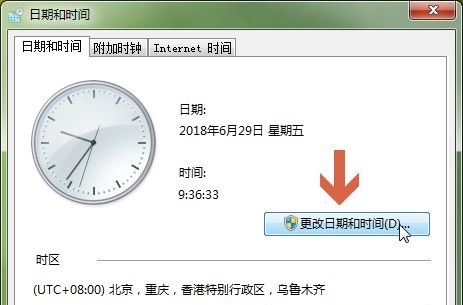
4. Cliquez sur « Modifier les paramètres du calendrier » dans le coin inférieur gauche
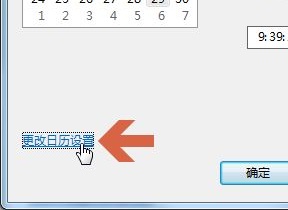
5, cliquez pour accéder à l'onglet "Heure".
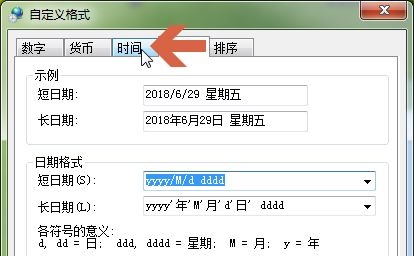
6. Si nous voulons utiliser 12 heures, utilisez ici un h minuscule.
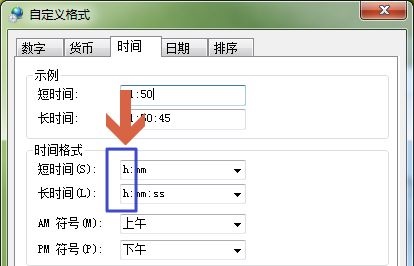
7. Si vous souhaitez régler l'affichage sur 24 heures, utilisez ici un H majuscule.
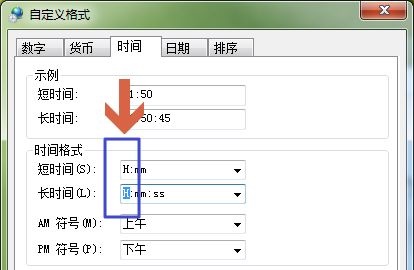
8. Une fois les paramètres enregistrés, vous pouvez voir que l'affichage de l'heure dans le coin inférieur droit a changé.

Ce qui précède est le contenu détaillé de. pour plus d'informations, suivez d'autres articles connexes sur le site Web de PHP en chinois!
Articles Liés
Voir plus- Que fait phpstudy ? tutoriel d'utilisation de phpstudy
- Tutoriel sur l'utilisation de la fonction Excel irr (image et texte)
- Tutoriel d'installation de la webcam
- Étapes du didacticiel de création de pages à trois volets PS
- Comment développer un mini-jeu dans le mini-programme WeChat ? (Tutoriel pratique)

